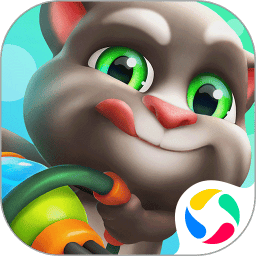随着科技的发展,Windows 10(W10)已成为全球范围内最为广泛使用的操作系统之一。但是许多用户在使用过程中会遇到系统反应慢的问题。这不仅影响工作效率,甚至可能导致数据丢失。本文将探讨W10系统反应慢的原因及其解决方法,以帮助用户恢复流畅的使用体验。
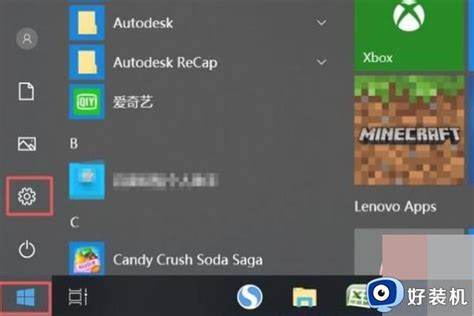
一、W10系统反应慢的常见原因
1. 后台程序过多: 随着软件的不断更新,许多应用程序在启动时会自动运行并驻留在后台。这些程序会占用大量系统资源,导致系统变慢。
2. 系统更新不及时: Windows更新不仅提供新功能,也包含了性能优化和安全补丁。如果长时间未更新,可能造成系统不稳定及运行缓慢。
3. 存储空间不足: 当C盘等主分区的存储空间紧缺时,系统将无法高效运行。尤其是虚拟内存的交换文件,空间不足会直接导致系统反应变慢。
4. 恶意软件: 恶意软件或病毒不仅可能损害系统安全,也会消耗大量资源,导致系统运行缓慢。
5. 硬件问题: 如果电脑的硬件配置较低,尤其是内存和硬盘,可能会导致运行W10时反应迟缓,甚至卡顿。
二、解决W10系统反应慢的方法
1. 关闭不必要的启动项: 进入“任务管理器”(右键点击任务栏,选择“任务管理器”),选择“启动”选项卡,查看并禁用不必要的启动程序。通过这一方式,可以显著提升开机速度和系统响应。
2. 定期更新系统: 在“设置”中,选择“更新与安全”,检查是否有可用的Windows更新并进行安装。定期的系统更新能够保持系统的稳定性和安全性。
3. 清理磁盘空间: 使用Windows自带的“磁盘清理”工具,删除临时文件、系统缓存和不必要的文件。也可以通过卸载不常用的软件来释放存储空间。
4. 安装安全软件: 选择一款信誉良好的杀毒软件,对系统进行全面检查,清除病毒和恶意软件,确保系统安全。
5. 升级硬件配置: 如果条件允许,可以考虑升级电脑的硬件,尤其是增加内存容量和更换为固态硬盘(SSD),从而极大提升系统性能。
三、其他建议
在日常使用W10时,用户还可以遵循以下建议以维持系统的流畅性:
1. 保持桌面整洁: 不要在桌面上放置过多的图标,过于拥挤的桌面会增加系统的负担。
2. 定期重启电脑: 适时重启可以帮助释放被占用的内存,让系统恢复到最佳状态。
3. 优化电源设置: 在“控制面板”中的“电源选项”,选择“高性能”以优化系统性能,尤其在进行大型任务时。
4. 关闭特效: 在“控制面板”的“系统”设置中,选择“高级系统设置”,在性能设置中,关闭一些视觉特效,可以提升系统响应速度。
W10系统反应慢的问题常常由多种因素造成,用户可以通过上述方法有效改善系统表现。保持良好的使用习惯,及时进行系统维护,不仅能够优化当前的使用体验,也能够延长设备的使用寿命。如果以上方法仍然无法解决问题,可以考虑寻求专业技术支持,以确保系统的最佳运行状态。